Skelbimas
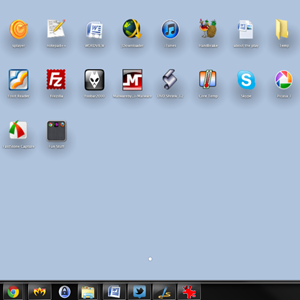 Turiu prisipažinti. Aš nenaudojau „Mac“ nuo 90-ųjų. Tai tiesa. Augau „Apple“ sukurtuose namuose, prie kompiuterio turėjau prijungtą pelę, kai visi mano draugai vis dar naudojosi DOS. Tačiau tos dienos seniai praėjo ir pastaruosius 15 metų aš vos palietiau „Apple“ įrenginį, kuris nebuvo „iPhone“, „iPod“ ar „iPad“.
Turiu prisipažinti. Aš nenaudojau „Mac“ nuo 90-ųjų. Tai tiesa. Augau „Apple“ sukurtuose namuose, prie kompiuterio turėjau prijungtą pelę, kai visi mano draugai vis dar naudojosi DOS. Tačiau tos dienos seniai praėjo ir pastaruosius 15 metų aš vos palietiau „Apple“ įrenginį, kuris nebuvo „iPhone“, „iPod“ ar „iPad“.
Nepaisant to, aš girdėjau apie „Launchpad“. „Launchpad“ yra „Mac OSX“ funkcija, kuri palengvina programų paleidimą ir (žinoma) stilingumą. Žinau, kad „iPad“ paleisti programas yra gana lengva ir aš ieškojau kažko panašaus savo „Windows“ įrenginyje.
Jei taip pat norėtumėte patikslinti savo „Windows“ išvaizdą ir savybes ir paversti ją šiek tiek „Mac“, jums patiks „WinLaunch“.
Darbo su „WinLaunch“ pradžia
„WinLaunch“ yra programų paleidimo priemonė, skirta „Windows XP“, „Vista“ ir 7, kurios tikslas atrodyti kaip „Apple Launchpad“. Pradėti, atsisiųsti „WinLaunch“, atidarykite ZIP failą ir ištraukite savo operacinei sistemai tinkamą aplanką (x86 arba x64). Baigę paleiskite „WinLaunch.exe“.
Kaip pamatysite, nieko daug neatsitiks. Pirmą kartą paleidę, gausite langą „heads up“, kuriame bus pasakojama apie žinomas problemas, susijusias su „WinLaunch“, kuri vis dar yra beta versija. Po to nieko nėra. Norėdami pirmą kartą paleisti „WinLaunch“, paspauskite „Shift“ + „Tab“.
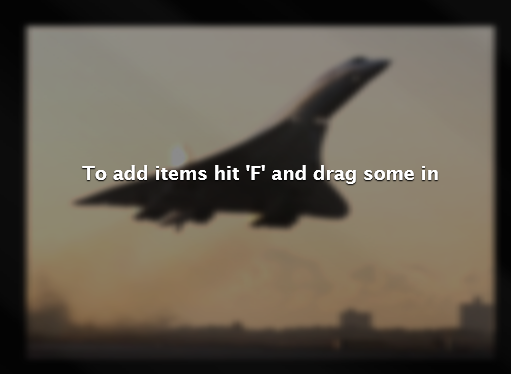
Ekranas bus neryškus ir pasirodys šis pranešimas. „WinLaunch“ neieško sistemos jūsų programoms tikrinti; turite juos pridėti rankiniu būdu. Paspauskite „F“ ir pradėkite vilkti programose.
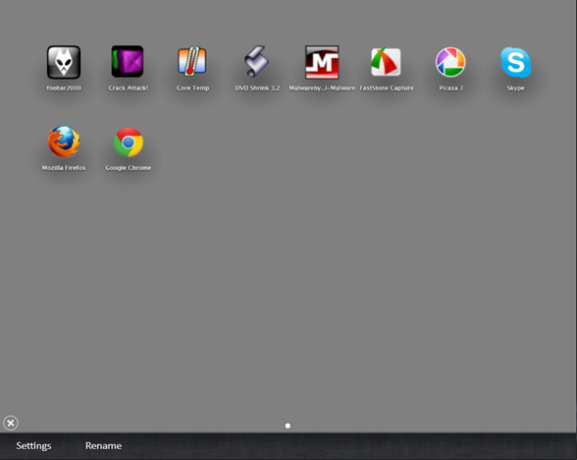
Kai vyksta pagrindai, tai beveik viskas. Galite vilkti tiek programų, kiek norite, ir kai ekranas bus pilnas, „WinLaunch“ sukurs daugiau puslapių. Galite naršyti po šiuos puslapius, kairiuoju pelės mygtuku spustelėdami pelę ir stumdami ją ekrane, panašiai kaip tai darytumėte naudodami jutiklinį ekraną.
Dabar pažiūrėkime, ką dar galite padaryti su „WinLaunch“.
Kuriant aplankus ir pervadinant
„WinLaunch“ leidžia kurti aplankus tokiu būdu, kuris labai panašus į tai, ką gaunate „Apple“ kompiuteriuose. Nuvilkę programas spustelėkite pele programą ir vilkite ją ant kitos programos. Tai sukurs aplanką, kurį galėsite toliau pridėti.
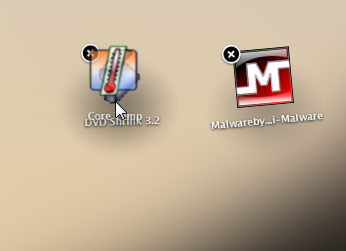
Jei norite pervadinti aplanką („Naujas aplankas“ nėra labai informatyvus) arba jei norite pervadinti programą, spustelėkite apatiniame kairiajame kampe esantį pliuso ženklą, tada spustelėkite „PervardytiEkrano apačioje esantį mygtuką, tada spustelėkite piktogramą, kurią norite pervardyti.
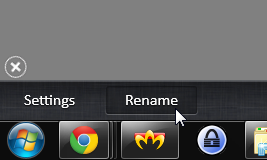
Tokiu būdu galite lengvai pervadinti aplankus į labiau aprašomus pavadinimus, taip pat pakeisti bet kurį pavadinimą, jei jums nepatinka tas, kurį jam suteikė „WinLaunch“.
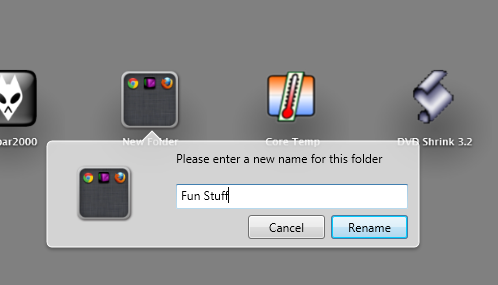
Aplanką galite atidaryti spustelėję jį, o spustelėję piktogramą paleisti bet kurią aplanke esančią programą.
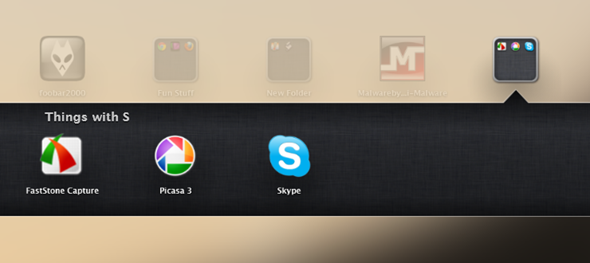
Žaidimas naudojant nustatymus
„WinLaunch“ yra gana konfigūruojamas, ir jūs pritaikote daug dalykų, kad atitiktumėte jūsų poreikius ir norus. Norėdami pasiekti nustatymus, spustelėkite „NustatymaiMygtuką ekrano apačioje.
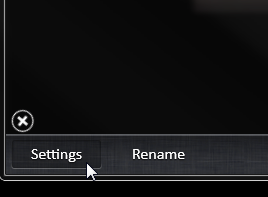
Nustatymuose galite įjungti ir išjungti sparčiuosius klavišus ir „HotCorners“. Naudodamiesi jais galite nuspręsti, kaip suaktyvinti „WinLaunch“. Tai, ką nustatėte čia, bus vienintelis būdas suaktyvinti programą, todėl atsiminkite šiuos nustatymus. Radau, kad karštasis kampelis man labai tiko, ir jūs galite naudoti jį ir įjungdami, ir išjungdami programą. Jei pasirinksite parinktį „Rodyti darbalaukį, kai aktyvuota“, „WinLaunch“ nebus maksimaliai padidinta; kitaip jis bus paleistas visame ekrane.
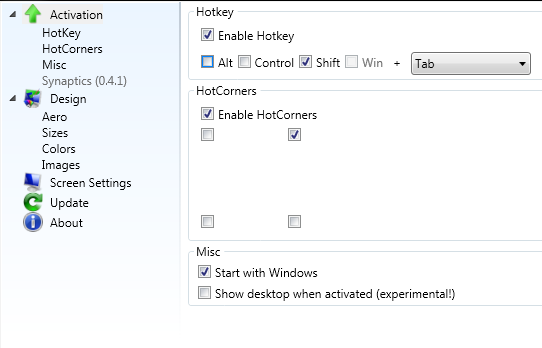
Be to, galite pakeisti piktogramų dydį ir teksto dydį bei visas spalvas. Iš pradžių sunku suprasti, kuri spalva yra, bet žaisdami su ja, viskas tampa aiškiau. Yra keletas paruoštų temų, iš kurių galite pasirinkti, ir, jei norite, netgi galite įkelti nuotraukas paleidimo priemonės fone.

Yra daugiau dalykų, kuriuos galite pataisyti, pvz., Pritaikyti „WinLaunch“ keliems monitoriams (pasirinkti, kuriame jis pasirodys). Vis dėlto geriausia yra žaisti su spalvomis. Kaip matote iš aukščiau pateiktų ekrano kopijų, galite sukurti daugybę skirtingų stilių ir fono. Tai gali atrodyti taip:
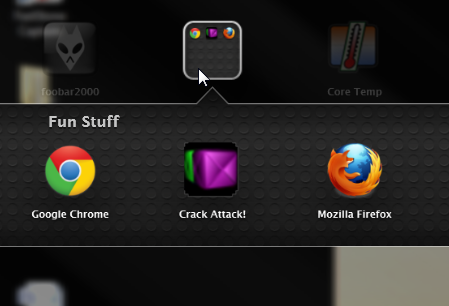
Ir net kaip tai (arba dar geriau, jei iš tikrųjų turite talentą).
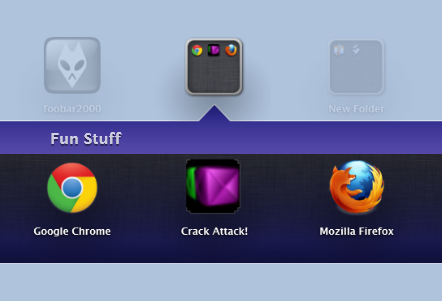
Pasirinkimų yra be galo daug. Vienas „WinLaunch“ trūkumas yra tas, kad jis yra šiek tiek sunkus RAM. Mano kompiuteryje jis buvo naudojamas iki 50 MB RAM, tik gulėdamas fone. Tai šiek tiek kietas dalykas, bet kūrėjas ketina išspręsti šią problemą. Be to, „WinLaunch“ veikia labai sklandžiai, ypač turint omenyje, kad ji vis dar yra beta versijoje, ir įjungimas bei išjungimas norint paleisti programas greitai tampa antra prigimtimi. Taigi, jei ieškote geresnių būdų, kaip paleisti „Windows“ programas, pabandyk!
Ar žinote daugiau „Launchpad“ emuliatorių ar kitų originalių būdų paleisti programas „Windows 7“? Dalinkis komentaruose!
Yaara (@ylancet) yra laisvai samdomas rašytojas, technologijų tinklaraštininkas ir šokolado mėgėjas, kuris taip pat yra biologas ir visą darbo dieną dirbantis geikas.

